כיצד לבצע אוטומציה של עבודות SyncToy ב- Windows 7
דרך קלה לסנכרן תיקיות וקבצים היאלהשתמש בכלי השירות SyncToy החינמי של מיקרוסופט. עם זאת, אין שיטה מובנית לתזמון אותה. אתה צריך להריץ אותו ידנית. כך תוכלו להשתמש בתזמון המשימות של חלונות להגדרת המשימות להפעלה אוטומטית.
לאחר שתגדיר את משימות הסנכרון שלך ב- SyncToy 2.1, תרצה לגרום להן לפעול אוטומטית.

לחץ על התחל והקלד את מתזמן המשימות בתיבת החיפוש ולחץ על Enter.
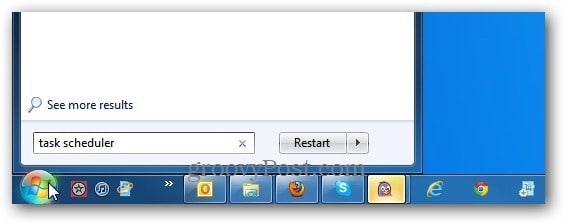
מתזמן המשימות של Windows נפתח. תחת פעולות בלוח הימני, בחר צור משימה בסיסית.
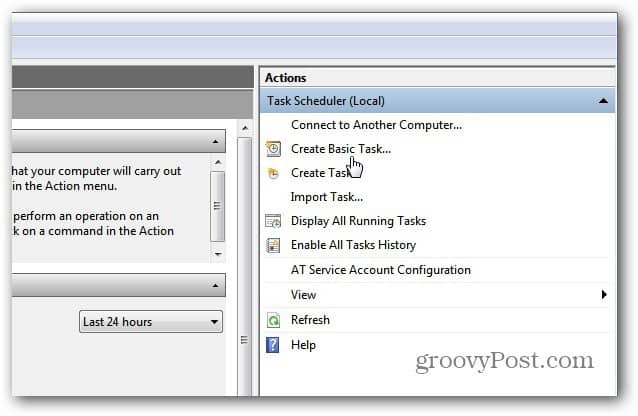
אם אינך רואה את חלונית הפעולות, לחץ על הכפתור בסרגל הכלים כדי להחליף את חלונית הפעולה.
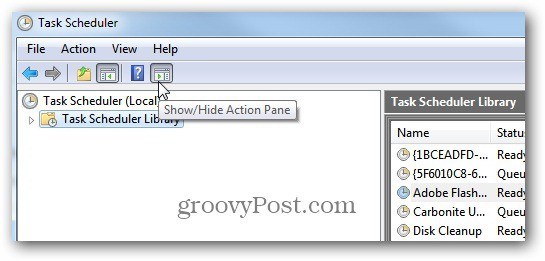
אשף המשימות הבסיסי נפתח, נותן למשימה שם ותיאור בלתי נשכח כגון סנכרון תיקוני זוגות.
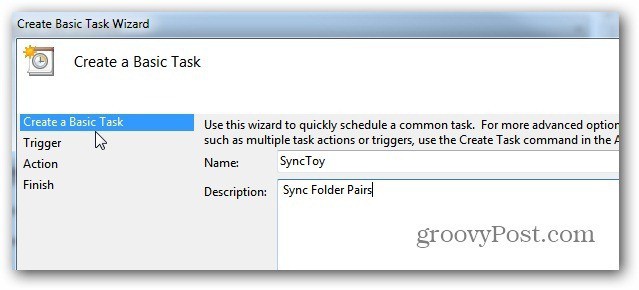
הבא בחר מתי ברצונך שהמשימה תתחיל. זה תלוי בך, תלוי באיזו תדירות תרצה שהוא יפעל. אם אתה מסנכרן נתונים חשובים בין תיקיות, אני ממליץ לבחור יומי.
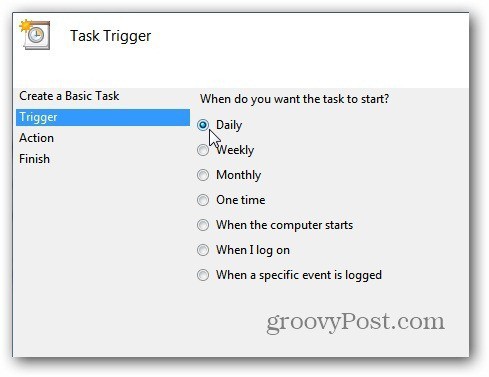
בחר את היום להתחיל בו ובאיזו תדירות הוא יחזור. אם אתה נוסע הרבה, סמן את הסנכרון בין אזורי זמן.
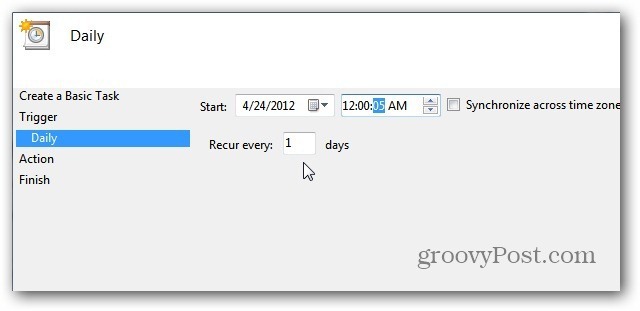
תחת פעולה בחר התחל תוכנית.
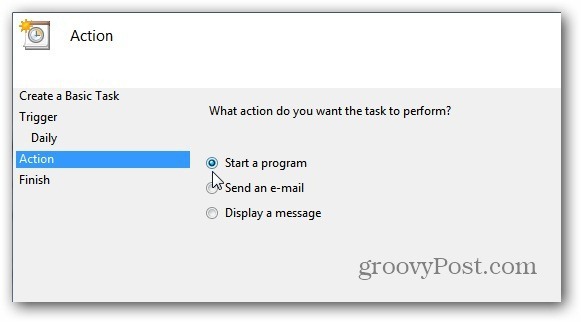
כעת הקלד את הנתיב או דפדף למיקום של SyncToy. אם אתה מקליד אותו, וודא שאתה מציין אותו בציטוטים כמו להלן. בשדה הוסף ארגומנטים הוסף –R מה שיגרום לכל זוגות התיקיות הפעילים שיצרת לפעול במהלך המשימה המתוזמנת.
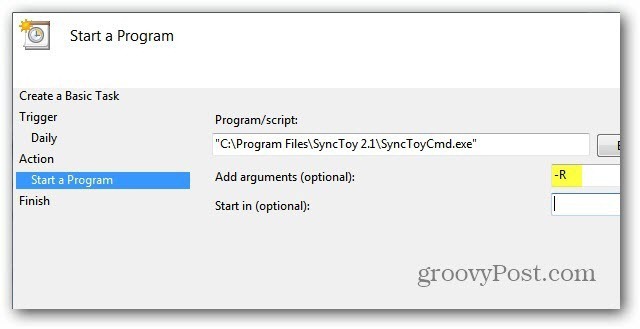
ודא את הסיכום שם, תיאור, הדק ופעולה. סמן את פתח את דיאלוג המאפיינים כשאני לוחץ על סיום.
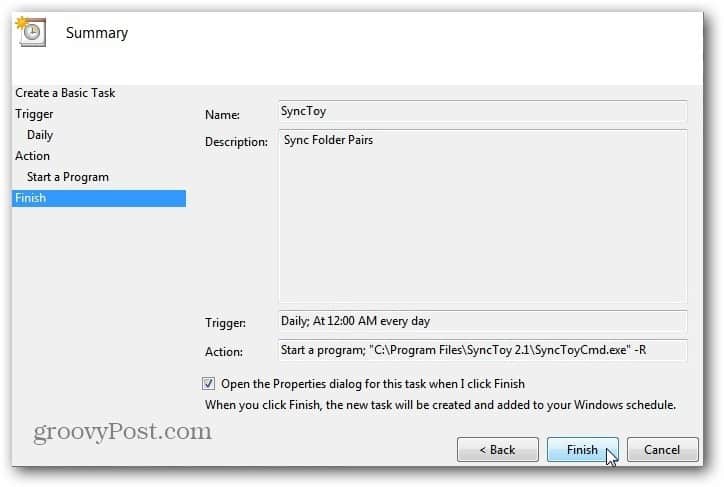
עכשיו יש לך סיכום כולל של התפקיד. כאן תוכלו לעבור ולבצע כל שינוי אם תצטרכו לעשות זאת. אפשרות אחת שאני תמיד בוחרת היא הפעלה עם הרשאות הגבוהות ביותר. לחץ על אישור וסגור מתזמן המשימות.
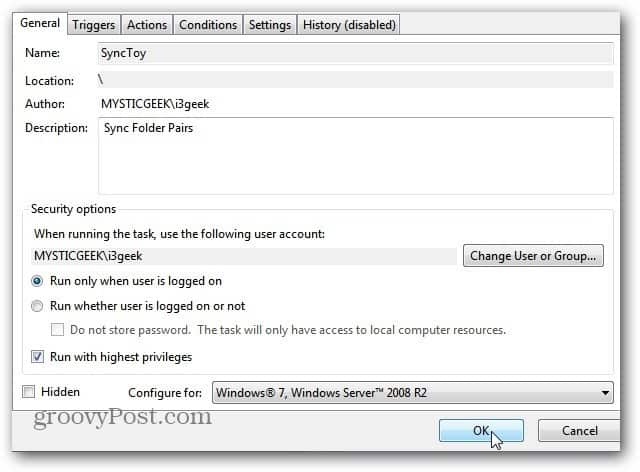
למידע נוסף על משימות מתוזמנות, בדוק כיצד ליצור משימה מתוזמנת להפעלת ניקוי הדיסק באופן אוטומטי.









השאר תגובה